WPS 文档表格行数轻松增,秘籍在此!
在日常办公中,我们经常会使用 WPS 文档来处理各种表格,而有时在已有的表格基础上增加行数就成为了一项必要的操作,如何才能在 WPS 文档的原有表格上顺利增加一行呢?下面就为您详细介绍具体的方法。
要在 WPS 文档的原有表格上增加一行,其实操作并不复杂,我们需要将光标定位在想要增加行的位置,这一步至关重要,因为只有准确地定位光标,后续的操作才能顺利进行。
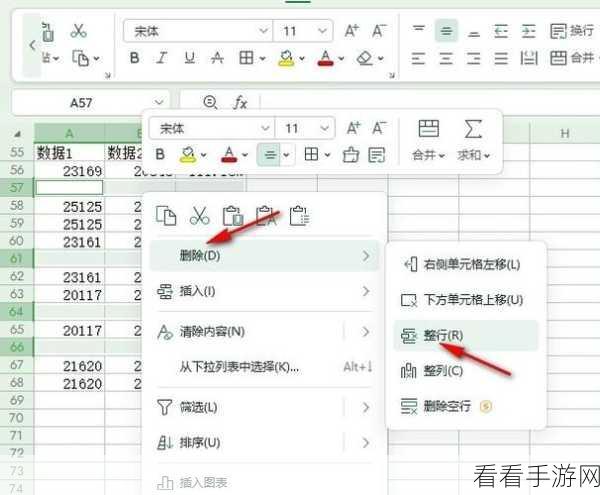
有几种不同的方式可以实现增加行数的目的,一种常见的方法是右键单击所在行,然后在弹出的菜单中选择“插入”选项,接着再选择“在上方插入行”或者“在下方插入行”,这样就能够成功地增加一行了。
还有一种方式是通过功能区的操作来实现,在“表格工具”选项卡中,找到“行和列”功能组,点击“插入”按钮,同样可以选择在上方或者下方插入新的一行。

需要注意的是,在进行增加行数的操作时,要确保表格的格式和内容不会因为新增的行而受到不必要的影响,如果表格中的数据较多或者格式较为复杂,建议在操作前先做好备份,以防万一。
掌握了这些在 WPS 文档原有表格上增加行数的方法,能够让您的办公效率大大提高,轻松应对各种表格处理需求。
文章参考来源:WPS 文档官方帮助文档及个人实际操作经验总结。
